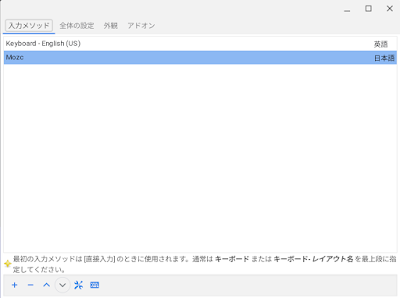Linux(ベータ版)も無事動作しているのでこの後インストールする予定のVisual Studio Codeのためにも日本語化(日本語入力)をできるようにしてみることに。
ざっと調べてみるとfcitxとMozcの組合せが多かったのでまずはこれで試してみました。
■タイムゾーンを確認
>timedatectl status
デフォルトで東京になっていることを確認
■ロケール
・ロケールパッケージ追加
日本のロケール情報がなさそうなのでパッケージを追加(※画像はパッケージを追加せずにロケール設定をした後にコマンドを実行したところ3行エラーが発生している)
>sudo apt install locales-all
・ロケール設定
>sudo localectl set-locale LANG=ja_JP.UTF-8 LANGUAGE="ja_JP:ja"
>source /etc/default/locale
■フォント
参考サイトではIPAフォントをインストールする手順が多いようですがfc-listコマンドで確認してみるとGoogleがAdobeと共同開発したフォントファミリーのNoto Sansがインストールされてるようなのでとりあえず追加はしないでおきました。
fc-listコマンド結果
■Mozc日本語入力システム(IME)
・インストール
>sudo apt install fcitx-mozc
インプットメソッドフレームワークであるfcitxは既にインストール済(?)だったのかとくにインストールはしませんでした。
・環境設定
/etc/systemd/user/cros-garcon.service.d/cros-garcon-override.confに以下の行を追加
Environment="GTK_IM_MODULE=fcitx"
Environment="QT_IM_MODULE=fcitx"
Environment="XMODIFIERS=@im=fcitx"
・自動起動設定
使用しているウィンドウマネージャー(sommelier)の設定ファイル(?)に追加
>echo "/usr/bin/fcitx-autostart" >> ~/.sommelierrc
・再起動
シェルフのターミナルアイコンを右クリックしてLinux(ベータ版)を終了、再度ターミナルを起動
■fcitxの設定
fcitxの設定ツール起動
>fcitx-configtool
起動直後の画面
1行目のKeyboard - English(US)は削除(一行目を選択した状態で画面左下の"-"をクリック)してKeyboard - Japaneseを追加(左下の"+"をクリックしてJapaneseを選択)して1行目に移動させます
削除、追加、移動後の状態
・入力設定
日本語入力時にカーソルがある位置にリアルタイムで入力できるようにする設定、アドオンタブでAdvancedチェックボックスをオン
左下のAdvancedチェックボックスをオンにした状態
Fctix XIM Frontendを選択して”設定”ボタンかダブルクリック
”XIMでOn The Spotスタイルを使う(起動中は変更できません)”チェックボックスをオン
OKボタンをクリック
・補足1
fcitx-configtoolを起動した際に以下のエラーメッセージが表示
----------------------------------- エラーメッセージここから
hoto@penguin:~$ fcitx-configtool
(process:612): Gtk-WARNING **: 17:36:30.344: Locale not supported by C library.
Using the fallback 'C' locale.
xkbcommon: ERROR: Key "<CAPS>" added to modifier map for multiple modifiers; Using Mod3, ignoring Lock
----------------------------------- ここまで
この時はロケールパッケージを追加しないでロケールを日本に設定したのが原因、起動はしたもののメニューは日本語表示せず
・補足2
----------------------------------- エラーメッセージはここから
xkbcommon: ERROR: Key "<CAPS>" added to modifier map for multiple modifiers; Using Mod3, ignoring Lock
----------------------------------- ここまで
CAPSキーが云々、CM3のキーボードは87日本語キーボードだけれどロケールでキーボードレイアウト設定をしていないのが原因かも、だた設定作業には支障なかったので今回は無視しました。
■動作確認
標準のターミナルからではLinux上の日本語入力が出来ないのでとりあえずGoogleが公開しているオープンソースブラウザchromiumをインストールして起動させた状態で日本語入力ができることを確認しました。
chromiumを起動してCtrl+Spaceで日本語入力に切り替わることを確認できまいた。
・補足
chromiumはターミナル上からインストールしましたがLinuxアプリにchromiumのアイコンが作成されていました。
>sudo apt install chromium
日本語環境も無事整ったので次は開発環境